要快速定位并转到新的地方,您将依靠Maps应用进行导航。 实际上,这几天似乎没人愿意刻意记住一个新的地方或新的电话号码。 当您在新城市或新地点时,必须使用地图才能到达目标位置。 因此,如果 苹果地图无法正常工作 在你的iPhone上。
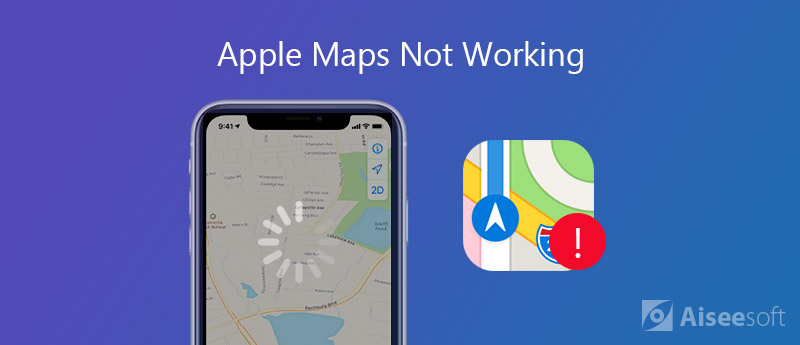
在某些情况下,您的地图应用找不到您的当前位置,地图中的语音导航没有声音,或者您注意到它显示了错误的位置。 有时 GPS 信号丢失或 GPS 不会更新您的位置。 现在我们回到问题, 如何修复无法在iPhone上使用的Apple Maps?
为什么我的地图不起作用? 实际上,各种原因都会导致Apple Maps应用无法在iPhone 6/7/8 / SE / X / XS / XR / 11上运行。 在这一部分中,我们将向您展示如何处理此问题。 在第一部分中,我们将向您展示使Apple Maps应用正常运行,重启iPhone的最简单方法。
不用说,重启是解决 iPhone、iPad、iPod 和 Mac 各种问题的最佳方法。 因此,当您注意到您的 Apple 地图应用程序无法运行时,您可以重启设备以解决此问题。 您可以采用常规方式关闭您的 iPhone,然后重新启动它。 只需按住“电源”按钮,直到 “滑动关机” 出现在屏幕上。 然后从左向右滑动红色电源按钮以关闭iPhone。 要打开iPhone,只需按住电源按钮直到屏幕上显示Apple徽标即可。
在某些情况下,您可以选择重新安装应用程序来修复无法在 iPhone 上运行的 Apple 地图应用程序。 您可以继续点击“地图”图标,直到它摇晃为止。 然后点击“X”从您的 iOS 设备上卸载它。 在新的 iOS 13/14 中,您需要点击“重新排列应用程序”,然后点击“X”卸载应用程序。 然后你可以去 App Store 并在你的 iPhone 上重新安装它。
卸载并重新安装Apple Maps应用之前,应检查是否有新的Maps应用版本。 如果有更新到最新版本。
如上所述,许多因素都可能导致Maps应用在iOS设备上无法正常运行。 有时,此问题是由于错误的网络设置或位置和隐私引起的。 在这种情况下,您可以重置这些设置以使您的Maps应用恢复正常状态。
解锁您的 iPhone 并打开“设置”应用程序。 然后点击“通用”>“重置”进入重置界面。 在这里您可以进行各种重置操作。 要重置网络设置,您可以点击 “重置网络设置” 部分。 当然,您可以在此处点击“重置位置和隐私”以重置各种位置设置。 在这里你可以学习 如何关闭iPhone定位服务.
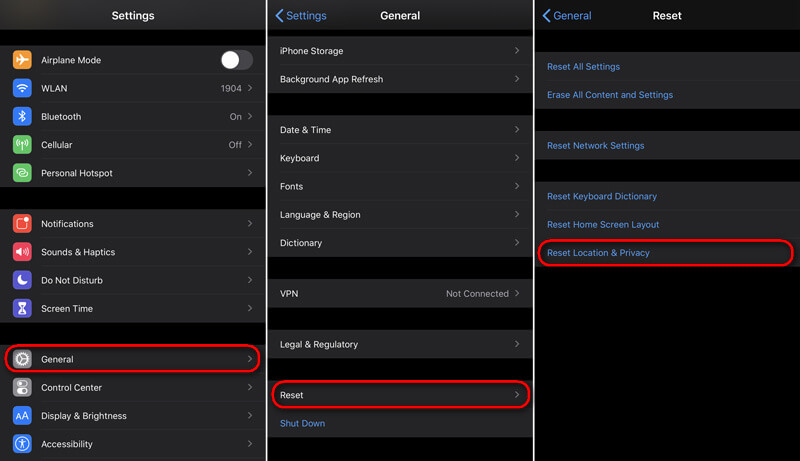
与将应用程序升级到最新版本类似,更新iOS还可以解决许多与系统相关的问题,尤其是对于某些内置应用程序。 要将iOS更新到最新版本,请遵循以下指南。
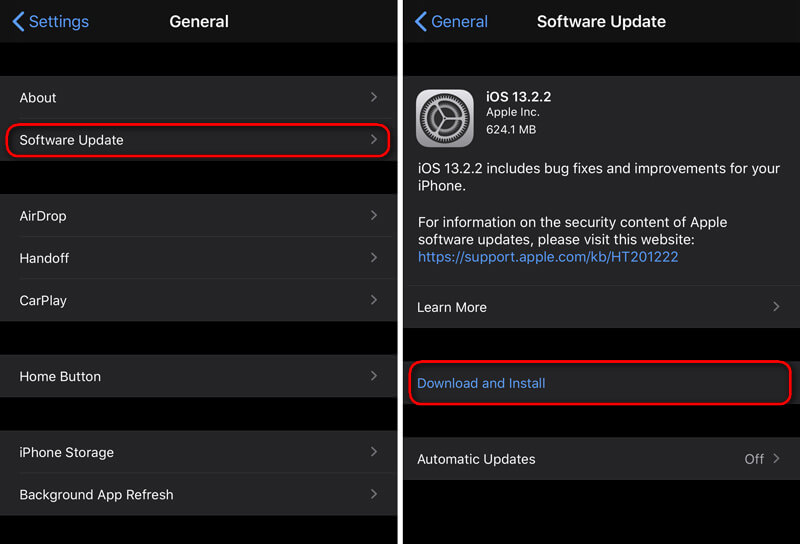
使用上述前四种方法,您就有很大的机会将Apple Maps应用恢复正常。 如果Apple Maps仍然存在问题怎么办?
在这里,我们强烈推荐专业的iOS问题修复软件, iOS系统恢复 为您解决问题。 它是专门为解决各种与系统相关的问题而设计的,包括iPhone Maps应用程序无法正常工作。

193,318 资料下载
100% 安全。无广告。
100% 安全。无广告。



修复了插件下载后,iOS系统恢复将自动开始修复该问题。 iPhone GPS无法正常工作 问题。 该过程完成后,您的iPhone将自行重启。 然后,您可以打开“地图”应用,并检查您当前的位置和其他功能是否正确。
阅读此页后,您可以获得5种有效的解决方案 Apple Maps应用程式无法运作 问题。 您可以尝试前4种方法来解决此问题。 如果问题仍然存在,则可以求助于专业人士 iOS系统恢复。 如果您还有任何疑问,请给我们留言。

在各种问题上将iOS系统恢复正常,例如卡在DFU模式,恢复模式,耳机模式,Apple徽标等中,而不会丢失任何数据。
100% 安全。无广告。
100% 安全。无广告。